Bạn đang muốn lấy lại mật khẩu giới hạn của iPhone nhưng không biết cách làm? Bài này sẽ giúp bạn hiểu hơn về mật khẩu giới hạn trên iPhone là gì và cách lấy lại khi quên.

Bài viết này được đăng tại
freetuts.net
, không được copy dưới mọi hình thức.
Đừng lo lắng khi bạn làm mất mật khẩu giới hạn của iPhone, vì trong bài viết này mình sẽ giúp bạn lấy lại mật khẩu giới hạn bằng cách sử dụng hai phần mềm iTunes for Windows và iBackupBot.
Tóm Tắt
1. Mật khẩu giới hạn của iPhone là gì?
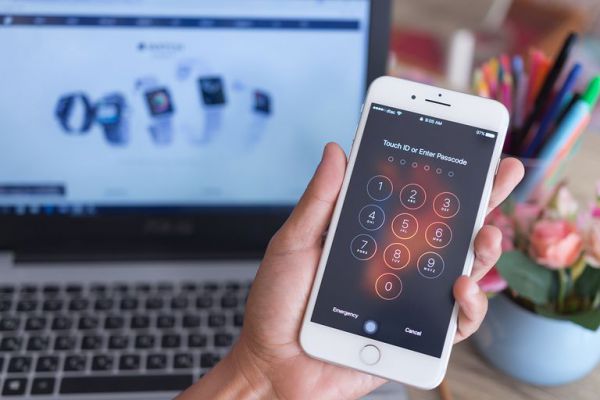
Mật khẩu giới hạn của iPhone khác với mật khẩu mở khóa, nó cho phép bạn có thể khóa hay ẩn đi một số ứng dụng được Apple cài đặt sẵn trên iPhone.
Mật khẩu giới hạn có thể giúp ích cho bạn rất nhiều trong những trường hợp như: cho người khác mượn máy và bạn không muốn người khác cài thêm ứng dụng mới hay gỡ bỏ ứng dụng trên máy.
Bài viết này được đăng tại [free tuts .net]
Mật khẩu giới hạn giúp chúng ta:
- Tránh kẻ gian hoặc bạn bè truy cập nhập iCloud vào máy.
- Không thể khôi phục trực tiếp trên máy hoặc đặt lại cài đặt khi không có mật khẩu giới hạn.
- Nhiều chức năng có thể khóa App Store, ẩn 1 số ứng dụng mà bên giới hạn cho phép.
2. Cách khôi phục mật khẩu giới hạn trên iPhone như thế nào?
Khi mất mật khẩu giới hạn thì bạn không thể sử dụng cách thông thường được mà buộc phải restore lại thiết bị. Các bước thực hiện như sau:
Bước 1: Đầu tiên chúng ta phải cài đặt hai phần mềm này vào máy tính: iTunes for Windows và iBackupBot.
Bước 2: Kết nối iPhone, iPad với máy tính và chờ thiết bị chấp nhận kết nối.Trên máy chọn trust để có thể truy cập vào iTunes.
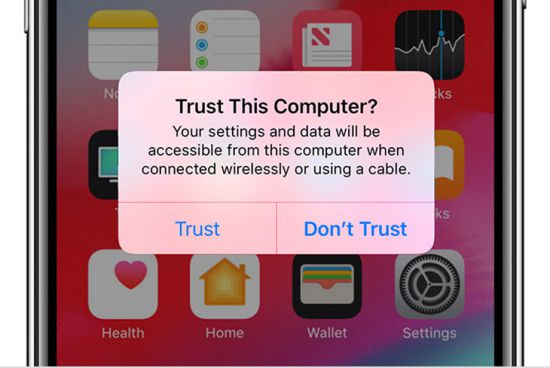
Bước 3: Trong giao diện iTunes nhấn chọn vào nút sao lưu bây giờ.
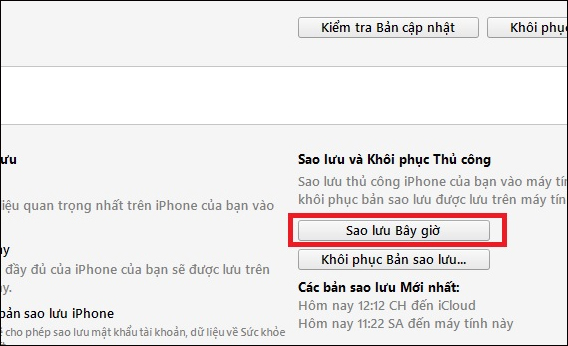
Bước 4: Khi quá trình đồng bộ của thiết bị hoàn tất, khởi động phần mềm iBackupBot trên máy tính. Sau đó nhấn vào tên iPhone của bạn trên giao diện của iBackupBot.
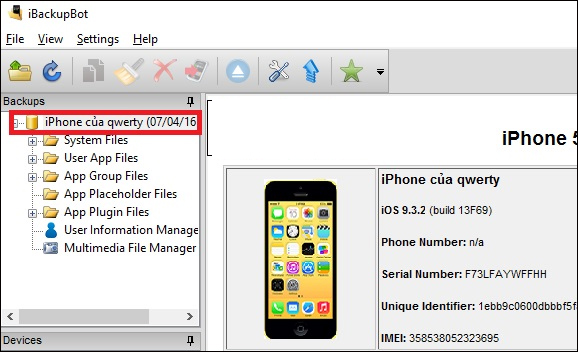
Bước 5: Tiếp đến người dùng truy cập trên iPhone theo đường dẫn System Files/HomeDomain/Library/Preferences/ trên giao diện iBackupBot.
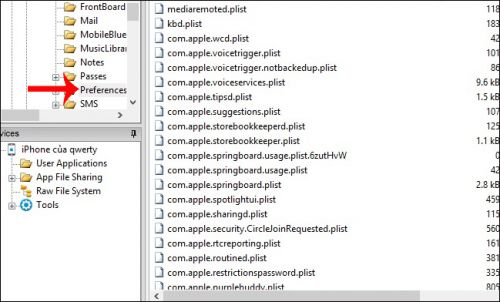
Bước 6: Người dùng nhập từ khóa com.apple.restrictionspassworld.plist vào thanh tìm kiếm. Kết quả sẽ xuất hiện ở bên dưới.
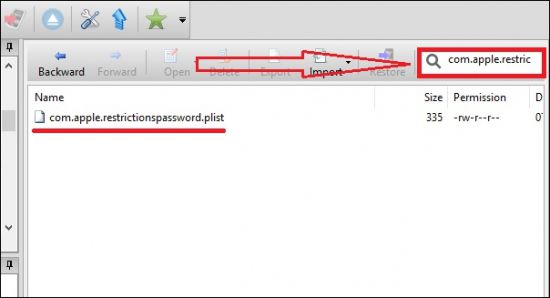
Bước 7: Click vào file này và xuất hiện một đoạn mã. Các bạn sao chép 2 dòng mã hóa rồi dán vào trang http://ios7hash.derson.us/ theo thứ tự của dòng mã như hình dưới đây.
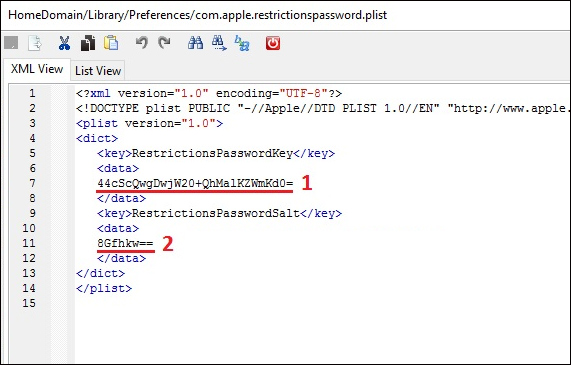
Bước 8: Chúng ta nhấn vào Search for Code rồi chờ vài giây để tiến hành dò mật khẩu từ 0000 > 9999. Nếu mật khẩu giới hạn iPhone mà bạn đặt càng nhỏ thì quá trình dò mật khẩu sẽ càng nhanh, và bạn sẽ tìm được mật khẩu giới hạn của thiết bị ngay lập tức. Nguyên tắc hoạt động của pinfinder là trích xuất cái mật mã này từ trong file backup.
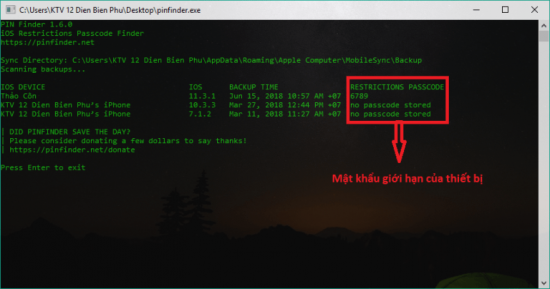
Như vậy là bạn đã hoàn thành và tìm lại được mật khẩu giới hạn trên iPhone rồi đấy. Chúc các bạn thành công.